Table of Contents
Halaman ini berfokus untuk membantu Anda menemukan kode WiFi di komputer Windows dan Mac. Jika Anda lupa kata sandi WiFi, tenang saja. Ikuti halaman ini dan pelajari cara menemukan kode WiFi dengan sukses di komputer Windows atau Mac Anda sekarang.
Berlaku untuk: Temukan Kode/Kata Sandi WiFi di komputer Windows 11/10/8.1/8/7/XP/Vista, Windows Server, dan komputer Mac.
Di mana kode WiFi saya?
Kode WiFi , juga dikenal sebagai kata sandi WiFi, adalah kode sandi untuk menghubungkan perangkat Anda melalui jaringan nirkabel. Kadang-kadang disebut juga kunci keamanan WiFi, kunci WEP, atau Frasa Sandi WPA/WPA2.
Kode WiFi default biasanya adalah kata sandi default pada router WiFi Anda. Kode ini tercetak pada stiker yang berisi SSID - Nama jaringan nirkabel dan kata sandi. Jika Anda tidak mengubah kata sandi default, Anda dapat melihat dan menemukan kode pada stiker dan menghubungkan komputer Windows, Mac, atau ponsel Anda ke jaringan nirkabel.
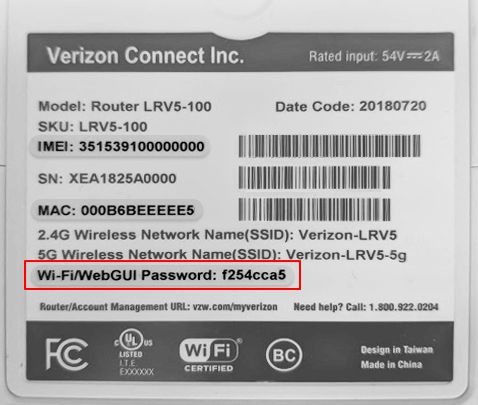
Tidak masalah jika Anda tidak melihat kata sandi yang tercetak di router. Atau jika Anda mengubah kata sandi WiFi, Anda dapat mengikuti 5 metode yang direkomendasikan di bagian berikutnya untuk menemukan kode tersebut di komputer Windows dan Mac. Mari kita mulai.
Cara Menemukan Kata Sandi Wi-Fi menggunakan CMD di Windows 10/11
Panduan singkat ini akan membantu Anda menemukan cara menemukan kata sandi Wi-Fi menggunakan CMD (Command Prompt). Temukan petunjuk langkah demi langkah untuk menemukan kata sandi Wi-Fi Anda dengan mudah.
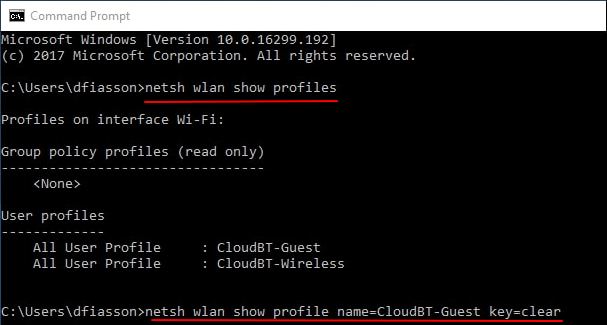
Kehilangan Kata Sandi WiFi? 5 Cara Menemukan Kode WiFi di Komputer Windows & Mac
Bagaimana cara menemukan kode WiFi di komputer? Tidak masalah jika Anda gagal membuat cadangan atau kehilangan kata sandi WiFi.
Berikut ini kami kumpulkan 5 metode andal yang dapat Anda terapkan dan ikuti untuk menemukan kode WiFi sendiri di komputer Windows atau Mac. Mari kita lihat:
- #1. Pencari Kode WiFi 1-Klik - untuk Windows
- #2. Jaringan dan Pusat Berbagi - untuk Windows
- #3. Perintah CMD - untuk Windows
- #4. Antarmuka Web Router - untuk Windows & Mac
- #5. Akses Gantungan Kunci - untuk Mac
Panduan Singkat Anda:
- Untuk cara termudah menemukan kode WiFi di Windows, gunakan EaseUS Key Finder dengan fitur Kunci Produknya untuk bantuan.
- Untuk panduan cepat untuk melihat kata sandi WiFi di Mac, periksa di antarmuka web Router.
Ayo, ambil kembali kata sandi WiFi Anda sekarang.
Metode 1. Temukan Kode WiFi dengan Pencari Kode WiFi 1-Klik [Untuk Windows]
Pencari kode WiFi pihak ketiga - EaseUS Key Finder dengan fitur Kunci Produknya memungkinkan Anda untuk dengan mudah mengungkap kata sandi jaringan nirkabel Anda pada komputer Windows.
Ini lebih dari sekadar pencari kode WiFi, tetapi pencari kunci produk canggih yang dapat Anda terapkan untuk menemukan lebih banyak kata sandi dan kode untuk perangkat lunak yang terinstal di komputer Anda.
Pencari Kunci EaseUS
- Temukan kunci produk untuk Windows 11/10/8.1/8/ 7 , Windows Server.
- Periksa kunci lisensi perangkat lunak Adobe , kunci Office 365/2019/2016 .
- Lakukan pengaturan ulang kata sandi Steam , dll.
- Temukan kunci produk Microsoft SQL Server dan banyak lagi.
Ikuti untuk Menemukan Kode WiFi dalam 1 Klik:
Langkah 1. Luncurkan EaseUS Key Finder di laptop Anda, klik "WLAN" di panel kiri.
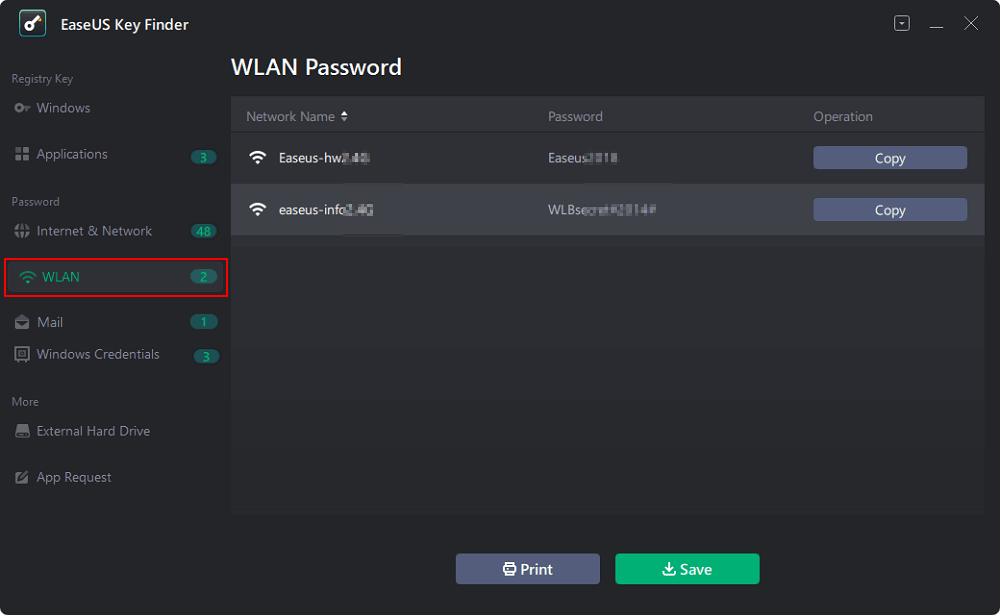
Langkah 2. Temukan akun WiFi Anda, dan Anda akan melihat kata sandi di samping nama jaringan Anda.
Anda dapat langsung mengeklik "Salin" untuk menyalin kata sandi WiFi dan segera bergabung ke jaringan nirkabel Anda.
Atau Anda juga dapat mengeklik "Cetak" atau "Simpan" untuk mencadangkan semua jaringan dan kata sandi WiFi Anda.

Metode 2. Temukan Kata Sandi WiFi di Pusat Jaringan dan Berbagi [Untuk Windows]
Jika Anda lupa kata sandi jaringan WiFi, dan komputer Windows Anda telah terhubung ke jaringan WiFi, Anda dapat memeriksa kode WiFi melalui Pusat Jaringan dan Berbagi.
Berikut langkah-langkah yang dapat Anda ikuti untuk menemukan kata sandi WiFi di Windows:
Langkah 1. Klik ikon Windows, lalu pilih "Pengaturan", klik "Jaringan & Internet".
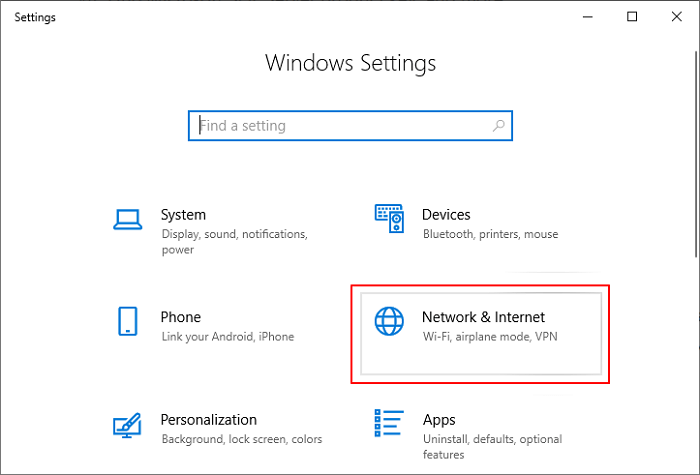
Langkah 2. Klik "Jaringan dan Pusat Berbagi", pilih nama jaringan Wi-Fi Anda di samping Koneksi di Pusat Jaringan dan Berbagi.
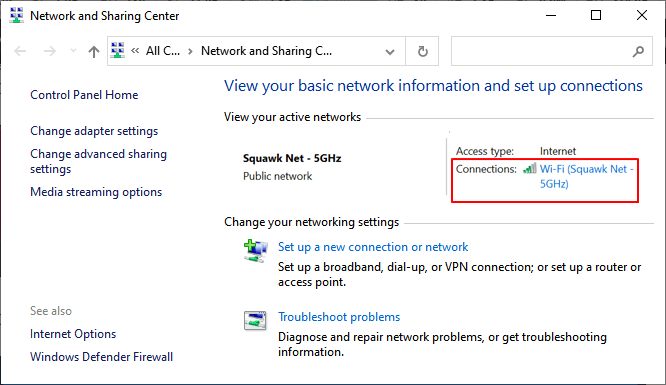
Langkah 3. Pilih "Properti Nirkabel" di Status WiFi.
Langkah 4. Buka tab Keamanan, dan centang "Tampilkan karakter".
Kata sandi WiFi akan muncul di kotak Kunci keamanan jaringan.
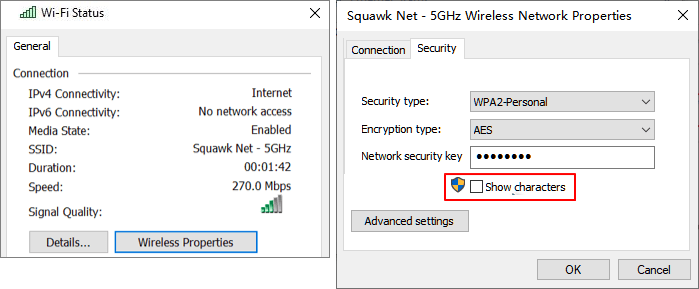
Metode 3. Menemukan Kata Sandi WiFi di Windows Menggunakan Perintah CMD
Cara lain yang ampuh untuk mengetahui kata sandi WiFi di komputer Windows Anda adalah dengan menjalankan baris perintah CMD di Windows Prompt Command. Cara ini agak rumit dan pastikan Anda sangat berhati-hati saat mengikuti baris perintah di sini:
Langkah 1. Klik kanan ikon Windows, pilih Cari, ketik command prompt , klik kanan Command Prompt dan pilih "Run as Administrator".

Langkah 2. Ketik baris perintah dan tekan Enter:
- netsh wlan tampilkan profil
Perintah ini akan menampilkan jaringan WiFi yang telah Anda hubungkan ke komputer Anda.
Langkah 3. Ketik perintah di bawah ini dan tekan Enter:
- netsh wlan tampilkan nama profil=nama profil kunci=hapus
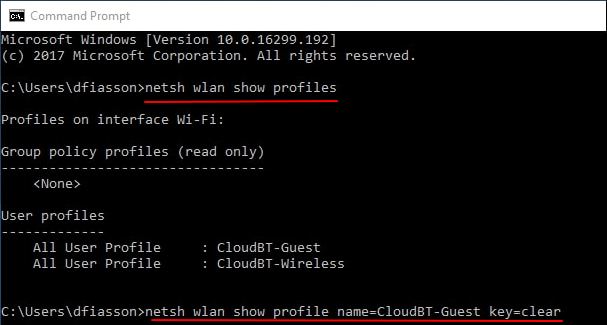
Langkah 4. Di samping "Konten Utama", kata sandi WiFi Anda tercantum di sana.
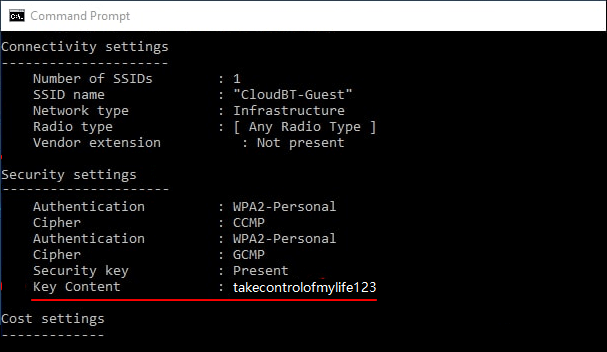
Metode 4. Temukan Kata Sandi WiFi di Antarmuka Web Router [Windows & Mac]
Metode ini dapat digunakan pada komputer Windows dan Mac untuk menemukan kata sandi koneksi jaringan nirkabel Anda. Yang perlu Anda lakukan hanyalah mengakses antarmuka Web Router dan kemudian Anda dapat menemukan kata sandinya.
Berikut langkah-langkahnya:
Langkah 1. Buka antarmuka Router Anda di peramban web.
Langkah 2. Masuk dengan nama pengguna dan kata sandi router Anda.
Langkah 3. Di bagian WiFi atau bagian dengan label serupa, klik untuk memeriksa WiFi dan kata sandinya.
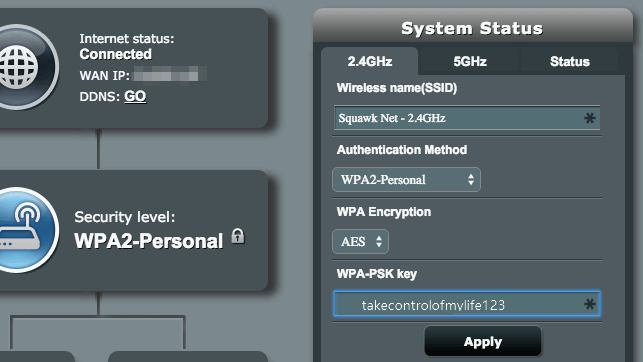
Metode 5. Temukan Kode WiFi melalui Akses Gantungan Kunci [Untuk Mac]
Solusi terakhir dirancang bagi pengguna Mac untuk menemukan kode WiFi mereka di komputer Mac melalui pengaturan Akses Gantungan Kunci. Seluruh prosesnya agak rumit, tetapi jika Anda mengikuti langkah-langkah di bawah ini dengan saksama, Anda akan berhasil mendapatkan kembali kata sandi WiFi Anda.
Mari kita lihat:
Langkah 1. Tekan tombol Command + Spasi untuk membuka Spotlight, ketik "Keychain Access".
Langkah 2. Klik untuk membuka Akses Gantungan Kunci di panel kiri.
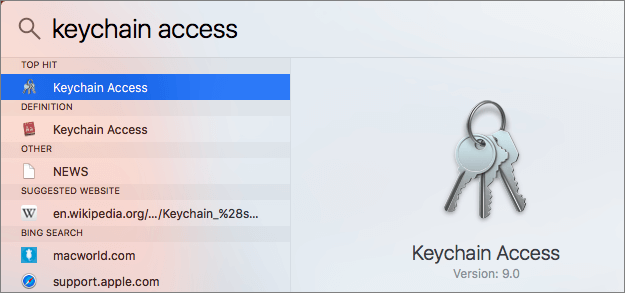
Langkah 3. Klik "Kata Sandi", cari jaringan WiFi Anda, klik jaringan tersebut, lalu klik tombol info.
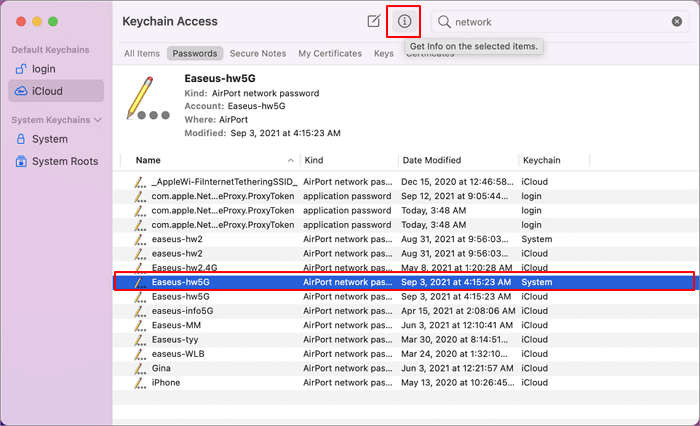
Langkah 4. Klik "Tampilkan Kata Sandi", masukkan nama pengguna dan kata sandi komputer Mac Anda. Klik "OK" > "Izinkan" untuk mengizinkan aplikasi mengakses jaringan WiFi Anda.
Langkah 5. Sekarang, kata sandi jaringan WiFi Anda akan muncul dan ditampilkan di layar.
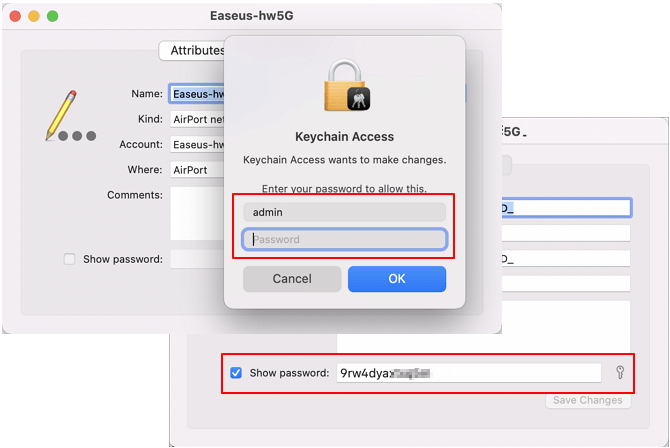
Cara Mencari Kode atau Password WiFi di Komputer Mudah, Anda Perlu Metode yang Tepat
Di halaman ini, kami menjelaskan lokasi normal kata sandi jaringan WiFi Anda. Pengguna dapat mengikuti untuk menemukan kode default pada Router Anda.
Namun, saat Anda mengubah kode atau kehilangan kata sandi WiFi, Anda memerlukan cara baru untuk menemukan kode tersebut. Itulah yang kami bahas di halaman ini. Menemukan kata sandi WiFi yang hilang tidaklah rumit dan yang Anda perlukan hanyalah metode yang tepat.
- Untuk cara termudah menemukan kode WiFi di Windows, Anda tidak boleh melewatkan EaseUS Key Finder.
- Untuk akses mudah untuk menemukan kata sandi WiFi di Mac, kunjungi antarmuka web Router Anda dan temukan segera.
Was This Page Helpful?
Related Articles
-
Cara Menemukan Kunci Produk Office 2016/2019 (Windows 11 Tersedia)
![author icon]() Daisy/2025/06/26
Daisy/2025/06/26 -
Di mana dan bagaimana saya menemukan atau memulihkan kata sandi Origin?
![author icon]() Daisy/2025/06/26
Daisy/2025/06/26 -
Pencari Kata Sandi WiFi: Cara Melihat Kata Sandi WiFi untuk PC/Mac/Android/iPhone
![author icon]() Daisy/2025/06/26
Daisy/2025/06/26 -
Cara Menemukan Kunci Produk Windows 8 | Metode Cepat untuk Mendapatkan Kunci Produk Windows 8
![author icon]() Daisy/2025/06/26
Daisy/2025/06/26
About EaseUS Key Finder
EaseUS Key Finder offers complete solutions for you to efficiently find Windows or Windows Server product keys, discover Offce, Adobe, and other installed software serials, and find WiFi codes, etc, successfully in simple clicks.
Product Reviews
